Неки од Логитецх игара за мишеве имајуРГБ ЛЕД на њима које корисник може променити. Обично се ове промене врше у Мицрософт Виндовс-у, пошто корпорација Логитецх има малу или никакву подршку за Линук и није најавила било какве планове за подршку платформи у будућности. Као резултат тога, Линук фанови са мишем Логитецх Г серије морају да се ослањају на прилагођени софтвер треће стране за постављање ЛЕД подешавања у Линуку.
У овом водичу ћемо истражити како да прилагодимо ипромените ЛЕД подешавања на различитим мишевима Логитецх Г серије унутар Линука. Иако имајте на уму да је само неколико мишева подржано овом методом, а ваши резултати могу варирати.
Инсталирајте Пипер
Постоји неколико скрипти за љуске креиране од стране корисникаЛинук који то може учинити тако да корисници могу да манипулишу ЛЕД подешавањима миша из серије Логитецх Г. Све су ове скрипте врло корисне, али проблем је што често подржавају само један уређај, а не већину Логитецх Г серија мишева доступних на тржишту.
Одличан алат за употребу власника мишева Логитецх Гмјесто прилагођених скрипти љуске на Линуку је Пипер, ГУИ алат који га чини тако да корисници могу лако прилагодити боју свјетла Логитецх Г серија мишева, као и ефекте анимације освјетљења. Пипер такође омогућава корисницима да прилагоде функције тастера миша!
Апликација Пипер лако се инсталира на многим маинстреам Линук дистрибуцијама. Да бисте радили на ономе што користите, отворите прозор терминала притиском на Цтрл + Алт + Т или Цтрл + Схифт + Т на тастатури. Затим следите упутства наредбеног ретка која одговарају оперативном систему који тренутно користите.
Убунту / Дебиан
Апликација Пипер доступна је читавом низу корисникаЛинук дистрибуције кроз примарне софтверске изворе. На Убунту Линуку и Дебиану то није тачно. Из било којег разлога, програмери који стоје иза ове дистрибуције нису сматрали да је потребно да их укључе.
Чак и ако Пипер није лако доступан наУбунту званичне софтверске изворе или Дебаново "Маин" складиште, и даље је могуће инсталирати путем Флатпака. Дакле, прескочите до упутства за инсталацију „Флатпак“ и ускоро ћете покренути Пипер!
Арцх Линук
Апликација Пипер је инсталирана на Арцх Линуку кроз складиште софтвера „Цоммунити“. Да бисте омогућили овај репо, отворите „пацман.цонф“ у уређивачу текста Нано са наредбом испод.
sudo nano -w /etc/pacman.conf
Померите се низ конфигурациону датотеку, потражите "Заједницу" и уклоните симбол # испред ње. Обавезно уклоните и # симбола из линија непосредно испод њега.
Сачувајте измене извршене у Нано-у помоћу Цтрл + О, излаз са Цтрл + Кс. Затим инсталирајте Пипер апликацију на свој Арцх Линук рачунар помоћу:
sudo pacman -Syy piper
Федора
Откако је Федора 29, Пипер је био у примарним спремиштима софтвера Федора Линук. Да бисте инсталирали апликацију на свој систем, користите Днф наредба испод.
sudo dnf install piper
ОпенСУСЕ
За ОпенСУСЕ Леап 15.1 и ОпенСУСЕ Тумблевеед, апликација Пипер се шаље у складиште софтвера „Осс алл“. Да бисте инсталирали апликацију, користите Зиппер наредба испод.
sudo zypper install piper
Флатпак
Пипер је доступан на Флатпак-у, што је одличноако сте на Убунту-у, Дебиану или чак мање познатој Линук дистрибуцији која нема апликацију на располагању у својим изворима софтвера. Да бисте га инсталирали, омогућите извршавање Флатпак-а на вашем систему и унесите команде испод.
flatpak remote-add --if-not-exists flathub https://flathub.org/repo/flathub.flatpakrepo flatpak install flathub org.freedesktop.Piper
Промените ЛЕД на мишу Логитецх Г серије
Осигурајте да је миш Логитецх Г серије прикљученна ваш Линук рачунар. Затим отворите апликацију Пипер тако што ћете у менију апликације потражити „Пипер“. Након што се апликација покрене, следите детаљна упутства у наставку да бисте сазнали како да промените ЛЕД боје.
Корак 1: Унутар прозора апликације Пипер пронађите одељак „ЛЕД“ и изаберите га мишем.

Корак 2: Погледајте дијаграм вашег миша за различите ЛЕД опције које можете променити и кликните икону зупчаника поред њега.
Имајте на уму да је у овом водичу доступан само један ЛЕД за промену у Пипер апликацији. Ваша могу бити различита.
3. корак: У менију боја налазе се четири различита менија. „Чврсто“, „Циклус“, „Дисање“ и „Искључено“. Кликните на режим за који сматрате да највише одговара вашим потребама. Затим помоћу менија подесите ЛЕД тако да користи боју која вам се највише свиђа.
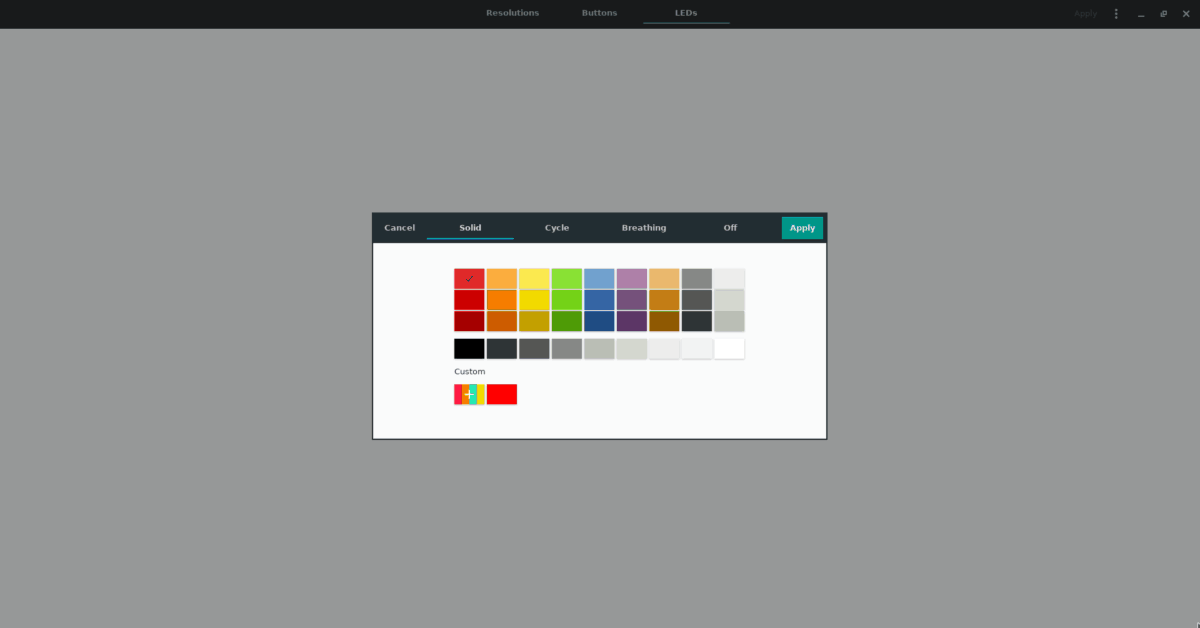
4. корак: Пронађите дугме „Аппли“ (Примени) и изаберите га да подесите ЛЕД боју на вашем мишу из Логитецх Г серије.
Затворите апликацију Пипер јер вам више није потребна. Одавде, ЛЕД боја вашег миша Логитецх Г серије треба да буде правилно постављена. Ако није, искључите и поново укључите миш.













Коментари